„Windows” operacinė sistema turi daug privalumų, kurie palengvins jūsų gyvenimą. Dažnai, kai reikia ką nors atlikti kompiuteryje, tam jau yra įdiegta funkcija, todėl nereikia atsisiųsti atskiros programos. Ekraninė klaviatūra daugeliui žmonių gali atrodyti nereikalinga, o naudotojai paprasčiausiai apie ją nežino, tačiau jei fizinės klaviatūros klavišai neveikia, tai yra lygiavertis pakaitalas.
Kaip rodyti
Ekraninė klaviatūra panaši į fizinę. Ji vienodai gerai veikia su pele arba vairalazde. Reikalingi, kai lūžta raktai arba kai jūsų galimybės ribotos.

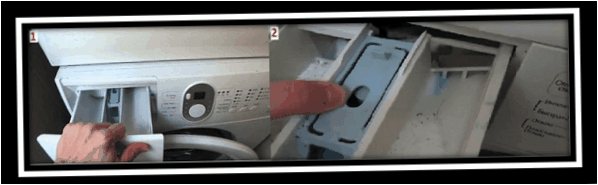

Klaviatūros nustatymai
Ekrano klaviatūra turi keletą nustatymų. Norėdami juos pasiekti, paleiskite programą ir spustelėkite mygtuką „nustatymai”.
- Elementas „Skaičių klaviatūra” pridedami ekrano klaviatūros šoniniai klavišai su skaičiais ir matematinėmis operacijomis.
- Pagal numatytuosius nustatymus klavišai veikia paspaudus ant jų, tačiau nustatymuose galite Nustatykite pelės žymeklį (Neprivalomas reguliuojamas užvedimo laikas, kad mygtukas būtų skaičiuojamas kaip paspaustas). Kita įvesties galimybė – raktų nuskaitymas. Ši parinktis leidžia naudoti vairalazdę kaip įvesties įrenginį.
- Nustatymuose galite nustatyti garsas paspaudus klavišą arba galite jį išjungti.
- Kita galimybė yra automatiškai suderinti žodžius apie įvestus simbolius. Tai palengvina rašymą, nes sistema pasiūlo tinkamus žodžius internete (panašiai kaip T9 funkcija išmaniajame telefone). Įjungęs šią parinktį naudotojas gali nustatyti, kad sistema po įvesto žodžio darytų tarpą arba jo nedarytų.
Patarimas! Kartais dirbant su virtualiaisiais klavišais gali prireikti juos pašalinti uždarant arba sumažinant. Tačiau atidūs naudotojai gali pastebėti mygtuką „dingti”, kuris padaro programą beveik visiškai nematomą. Norėdami jį vėl įjungti, turite dar kartą paspausti šį mygtuką.
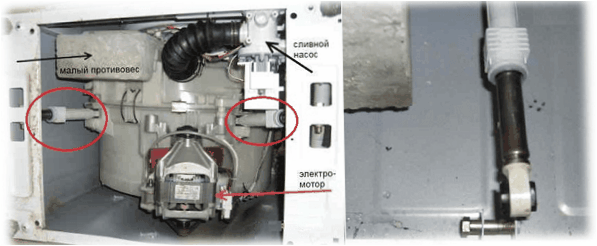
Ką daryti, jei sugedo įprasta klaviatūra ir naudotojas Prisijungimo metu nurodomas slaptažodis? Jį galite įvesti naudodami virtualiąją klaviatūrą, tačiau pirmiausia turite ją aktyvuoti. Norėdami tai padaryti, paleiskite programą, pasirinkite „nustatymai” ir sekite nuorodą „konfigūruoti ekrano klaviatūrą prisijungiant prie „Windows”, atsidarys papildomas langas, pasirinkite „naudoti ekrano klaviatūrą” ir išsaugokite rezultatą.
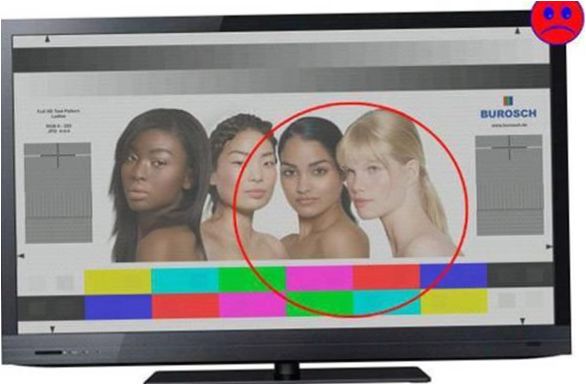
Jei įrankis neveikia
Gali atsitikti taip, kad jūsų prietaise neveikia ekrano klaviatūra. Nesėkmę gali sukelti virusai arba neteisingi naudotojo veiksmai. Lengviausias būdas ištaisyti padėtį – atsisiųsti panašų įrankį. Tiesiog naudokite bet kurią paieškos sistemą ir pasirinkite atitinkamą parinktį.
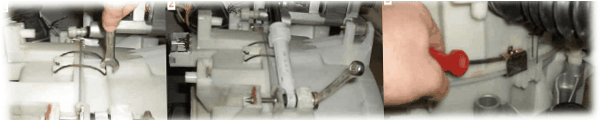
Svarbu! Abiejuose įrenginiuose turi veikti ta pati „Windows”, t. y. perėjimas iš XP į 10 negali užtikrinti tinkamo programos veikimo.
Populiariausi 2019 m. nešiojamieji kompiuteriai
„Xiaomi Mi Notebook Air 13.3″ 2018
„Yandex Market
Lenovo ThinkPad Edge E480 nešiojamasis kompiuteris
„Yandex Market
Nešiojamasis kompiuteris „Acer SWIFT 3” (SF314-54G)
„Yandex Market
„Acer ASPIRE 7” (A717-71G) nešiojamasis kompiuteris
„Yandex Market
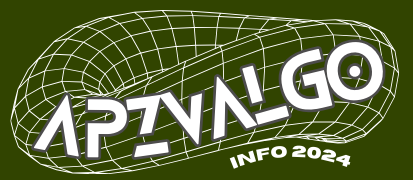
Ar galite papasakoti, kaip įjungti ir konfigūruoti ekraninę klaviatūrą? Ar tai yra sudėtinga procedūra? Ačiū!
Norint įjungti ir konfigūruoti ekraninę klaviatūrą galima naudoti šiuos žingsnius:
1. Atidarykite nustatymų meniu savo įrenginyje.
2. Pasirinkite skiltyje „Kalba ir regionas” arba „Kalba” parinktį „Virtuali klaviatūra”.
3. Įjunkite virtualią klaviatūrą, patvirtindami pasirinkimą.
4. Galite konfigūruoti klaviatūros nustatymus, pvz., spalvas ar lygius.
Ši procedūra paprastai nėra sudėtinga, nes gali būti atlikta per kelis žingsnius, o nustatymų meniu gali labai skirtis priklausomai nuo naudojamos operacinės sistemos. Priklausomai nuo jūsų patirties su technologijomis, tai gali užtrukti nuo kelių minučių iki keleto valandų. Svarbu atidžiai sekti instrukcijas ir atlikti reikiamus žingsnius.
Kaip įjungti ir sukonfigūruoti ekraninę klaviatūrą? Ar tai padės žmonėms, turintiems sunkumų rašant fiziškai su įprastine klaviatūra?
Ekraninę klaviatūrą galima įjungti ir sukonfigūruoti įvairiose įrenginiuose, įskaitant kompiuterius, planšetinius kompiuterius arba išmaniuosius telefonus. Tai gali būti naudinga žmonėms, turintiems sunkumų rašant fiziškai su įprastine klaviatūra, pvz., su motorinėmis ar smegenų funkcijų sutrikimais.
Norint įjungti ekraninę klaviatūrą, pirmiausia reikia nueiti į įrenginio nustatymus, tuomet pasirinkti skydelį „Kalba ir įvestis” arba panašią pavadinimą. Ten paprastai galima rasti parinktį „Ekraninė klaviatūra”. Paspaudus šią parinktį, turėtų pasirodyti ekraninė klaviatūra.
Klaviatūrą galima konfigūruoti pagal savo poreikius. Daugeliu atvejų yra galima pasirinkti skirtingus kalbos nustatymus, keisti klavišų dydžius, pasirinkti skirtukų srautų spalvas ir kita.
Ekraninė klaviatūra gali būti naudinga žmonėms, kurie turi sunkumų rašant fiziškai su įprastine klaviatūra. Ji suteikia galimybę rašyti per lietimą ant ekrano, o tai yra patogu ir lengvai prieinama daugeliui žmonių. Taip pat ji gali būti naudinga tiems, kurie naudojasi planšetine arba mygtukine klaviatūra, kuri jiems sunkiai pasiekiamos.
Ekraninė klaviatūra taip pat gali būti naudinga žmonėms, kurie turi motorinių ar smegenų funkcijų sutrikimų. Ji suteikia galimybę rašyti naudojant kitas technologijas, pvz., palietimą, stūmimą ar akių žvilgsnį. Tai leidžia žmonėms su ribotu judėjimo gebėjimu ar kitais sunkumais naudotis įrenginiu ir komunikuoti nevarant. Ekraninė klaviatūra taip pat gali būti pritaikyta specialiems poreikiams, pvz., pridedant simbolių ar žodžių prediktyvumo funkcijas.
Norint įjungti ekraninę klaviatūrą, reikia eiti į „Nustatymai”, tada „Specialios reikšmės”, iš čia pasirinkti „Ekraninė klaviatūra”. Norint sukonfigūruoti ją, galima pasirinkti skirtingus stilius, dydžius ir pasirinkti tam tikrus simbolius ar įrankius. Ekraninė klaviatūra gali būti naudinga žmonėms, turintiems fizinę negalią ar sunkumų rašant su įprastine klaviatūra. Tai gali padėti išlaikyti gebėjimą rašyti ir naudotis kompiuteriu nepaisant fizinės ar medžiaginės kliūties.
Ekraninę klaviatūrą galite įjungti ir sukonfigūruoti savo kompiuteryje ar išmaniuosiuose įrenginiuose „Nuostatos” ar „Parametrai” skiltyse. Tai gali būti naudinga žmonėms, kuriems sunku rašyti fiziškai su įprastine klaviatūra dėl įvairių priežasčių, pvz., raumenų silpnumo, negalių ar traumų. Ekraninė klaviatūra leidžia rašyti naudojant jūsų pirštus ar specialius pagalbinius įrenginius. Taip pat galite pritaikyti klaviatūros išvaizdą, dydį ir kitas savybes pagal savo poreikius. Taigi, naudojant ekraninę klaviatūrą, galite patogiau ir efektyviau rašyti, net jei turite fizinės negalios ar rašymo sunkumų.
Kaip įjungti ir konfigūruoti ekraninę klaviatūrą? Ar tai galima padaryti tiesiogiai per nustatymus ar reikia naudoti papildomą programinę įrangą?
Ekraninę klaviatūrą galima įjungti ir konfigūruoti naudojant įvairias įrankių ir nustatymų funkcijas įvairiose operacinėse sistemose. Daugumai įrenginių galima tiesiogiai naudoti ekraninę klaviatūrą per nustatymus be papildomos programinės įrangos. Paprastai tai galima padaryti per „Sistemos nustatymus“ arba „Valdymo skydelį“ pasirinkus reikiamas funkcijas. Tačiau tam tikrais atvejais gali prireikti atsisiųsti specialią programinę įrangą, kuri suteikia daugiau galimybių ar pritaiko klaviatūros išdėstymą. Vis dėlto, daugumai naudotojų užtenka standartinių nustatymų, kad galėtų naudotis ekranine klaviatūra.